設定・トラブル
インターネット接続設定|Android 13|OCN モバイル ONE
ここでは、OCN モバイル ONEでAndroid端末を使う場合のインターネット接続設定方法をご案内します。
- OCN モバイル ONE
-
スマホ・タブレット
よくあるご質問
APNの設定値について
ご契約のコースによってAPN設定値が異なります。
「新コース」または「新コース以外」かご確認のうえ、設定してください。
どちらのコースかわからない場合は、こちらからご確認ください。
| 「新コース」のAPN |
ocn.ne.jp |
|---|---|
| 「新コース以外」のAPN |
lte-d.ocn.ne.jp |
※ OCN モバイル ONEの「新コース」についてはこちら
手順

- 1/12
SIMカードを機器本体に取り付け、認識されていることを確認します。

- 2/12
ホーム画面またはアプリ一覧画面で、[設定]をタップします。
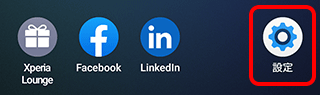
※ 本手順ではAndroid 13を使用しています。画面・アイコン・名称等は端末により異なります。
※ Android 14をご利用の場合はこちらを参照してください。Android 12はこちらを参照してください。

- 3/12
[設定]画面が表示されます。
[ネットワークとインターネット]をタップします。
※[SIMカードとモバイルネットワーク]などをタップする機種もあります。
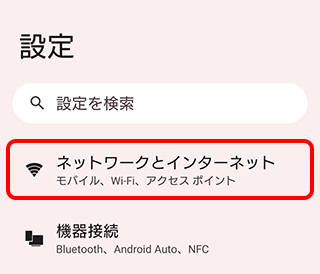

- 4/12
[ネットワークとインターネット]画面が表示されます。[SIM]をタップします。
※[モバイル ネットワーク]などをタップする機種もあります。
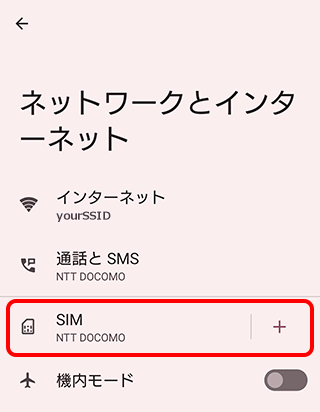

- 5/12
SIMの詳細画面が表示されます。
[モバイルデータ]のスイッチを[ オン]にします。
オン]にします。
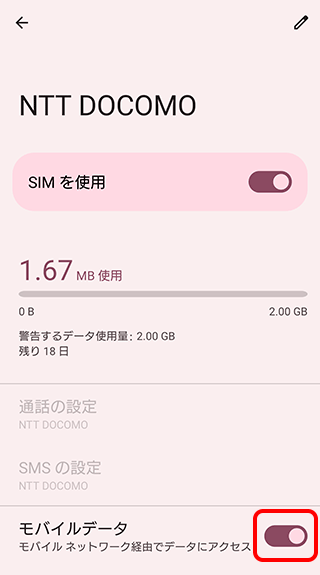

[モバイルデータ]のスイッチが見つからない場合
[SIMカード]画面や[データ使用]画面にスイッチがある場合や、スイッチの名称が異なる機種もあります。また、スイッチがない機種もあります。
わからない場合は、機器の取扱説明書をご確認ください。

- 6/12
下にスクロールし、[アクセス ポイント名]をタップします。
※[詳細設定]をタップすると[アクセス ポイント名]が表示される機種もあります。
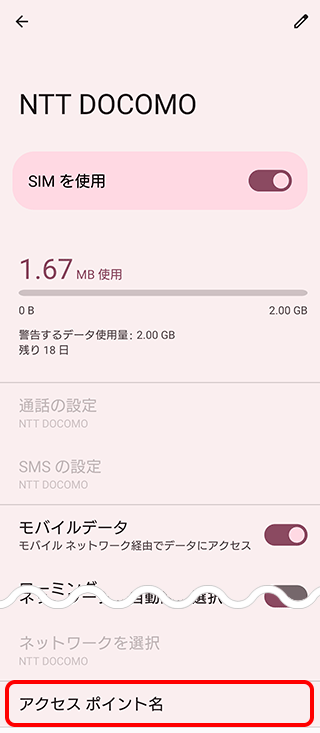

- 7/12
[APN]画面が表示されます。
[+追加(または新しいAPN)]をタップします。
※[ メニュー]-[新しいAPN]をタップして設定する機種もあります。
メニュー]-[新しいAPN]をタップして設定する機種もあります。
※[追加]も[メニュー]もない場合、機器の取扱説明書などでAPNの追加方法をご確認ください。
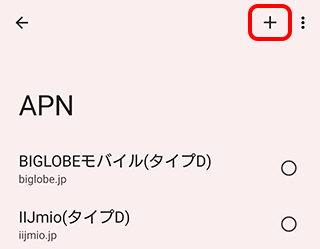

一覧にOCNのAPNが表示される機種の場合
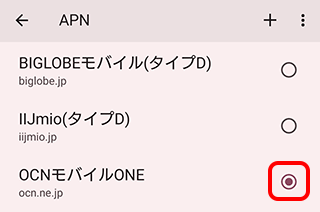
ご利用のコースによりAPN設定が異なりますので、以下の表を参照し選択します。
Wi-Fi接続をオフにし、インターネットに接続できることを確認して完了です。
| 「新コース」をご契約の場合 | [OCNモバイルONE]を選択
※機種にあらかじめ設定されているAPNが「lte.ocn.ne.jp」の場合は、グローバルIPアドレスによる接続サービスとなります。 プライベートIPアドレスでの接続をご希望の場合は、[OCNモバイルONE]をタップいただくか、[メニュー]-[新しいAPN]をタップし、次のSTEPへ進みます。 |
|---|---|
| 「新コース以外」をご契約の場合 | [OCN モバイル ONE(LTE)]を選択 |

- 8/12
[アクセスポイントの編集]画面が表示されます。
以下の表を参照し、各項目を確認または設定します。
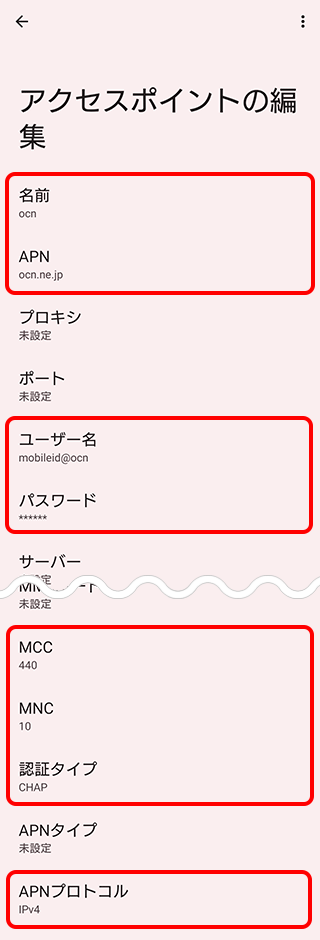
| 名前 | この接続の表示名を入力(例:ocn) |
|---|---|
| APN |
ご利用のコースにより設定が異なります。 「新コース」でご契約の場合:ocn.ne.jp と入力 ※ 従来の新コース用APN「lte.ocn.ne.jp」は、グローバルIPアドレスによる接続サービスとなりますが、引き続きご利用いただけます。 「新コース以外」の場合 :lte-d.ocn.ne.jp と入力 ※ lte-dはエル・ティー・イー・ハイフン・ディー |
| ユーザー名 | mobileid@ocn と入力 |
| パスワード | mobile と入力 |
| MCC(または携帯国番号) | 440 と入力されていることを確認 |
| MNC(または通信事業者コード) | 10 または13 と入力されていることを確認 |
| 認証タイプ | [CHAP]を選択(推奨) |
| APNプロトコル | [IPv4]を選択 |
※英数字と記号は半角で入力してください。

- 9/12
[ メニュー]をタップします。
メニュー]をタップします。
※[その他]などをタップする機種もあります。
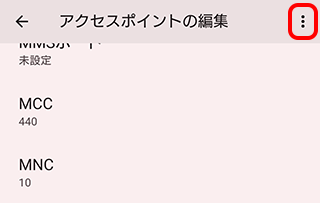

- 10/12
[保存]をタップします。
※保存方法は機種により異なります。わからない場合は取扱説明書などでご確認ください。
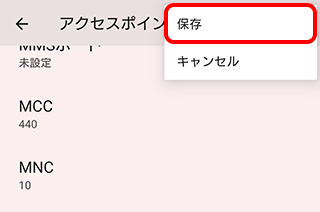

設定保存時に、MCCやMNCのエラーが表示された場合
以下を設定して、再度保存してください。
| MCC(または携帯国番号) | 440 と入力 |
|---|---|
| MNC(または通信事業者コード) | 10 または13 と入力 |

- 11/12
[APN]画面に戻ります。
設定したAPN右側の[○]を選択し、設定完了です。
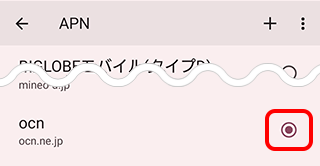

- 12/12
[Wi-Fi]スイッチを[ オフ]にしてブラウザーを起動し、インターネットに接続できることを確認してください。
オフ]にしてブラウザーを起動し、インターネットに接続できることを確認してください。
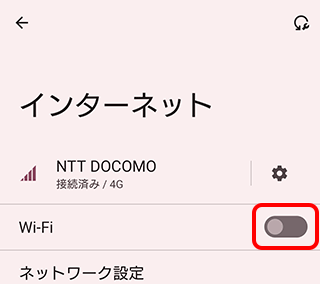
節約モードの切り替えや通信容量の確認には「OCN アプリ」が便利です

「OCN アプリ」をお使いいただくと、タップするだけで節約モードの ON / OFF の即時切替が可能です。また、残りの通信容量や利用料金を簡単に確認できます。
インターネットに接続できない場合は、以下のページへお進みください。
知りたいことが見つからない方は
こちらもご活用ください
 アンケートにご協力をお願いします
アンケートにご協力をお願いします
「疑問・問題は解決しましたか?」
アンケート
お客さまサポートサイトへのご意見・ご要望をお聞かせください。
ご意見・ご要望がありましたら、ご自由にお書きください。
※ご意見・ご要望は、お客さまサポートサイトの改善に利用させていただきます。
※お問い合わせにはお答えできかねますので、個人情報の入力はご遠慮ください。


SIMカードが認識されない場合